Wi-Fi menjadi bagian integral dari kehidupan kita . Kami belajar berfungsi dalam simbiosis dengan perangkat pintar kami. Mereka meningkatkan hidup kita, memberi kita lebih banyak akses, lebih banyak waktu, dan lebih sedikit kekhawatiran.
Jika Anda membiarkan lampu menyala, tidak apa -apa. Anda dapat mematikannya dari jarak jauh, menggunakan aplikasi di ponsel cerdas, tablet, atau iPad Anda. Hal yang sama berlaku untuk mesin cuci Anda, mesin cuci piring, pemanas, atau AC , cukup gunakan aplikasi.
Dengan perangkat menjadi lebih pintar setiap hari, persyaratan teknis mereka juga berubah. Mereka mungkin hanya membutuhkan panjang gelombang Wi-Fi yang berbeda untuk berfungsi. Atau Anda dapat memiliki masalah privasi ketika Anda tidak ingin berbagi akses ke jaringan Wi-Fi Anda.
Semua inovasi ini mungkin sulit diikuti. Solusi untuk masalah ini adalah untuk membagi Wi-Fi Anda. Jika Anda bertanya pada diri sendiri: bagaimana cara membagi koneksi wi-fi saya?, Kami memiliki beberapa jawaban.
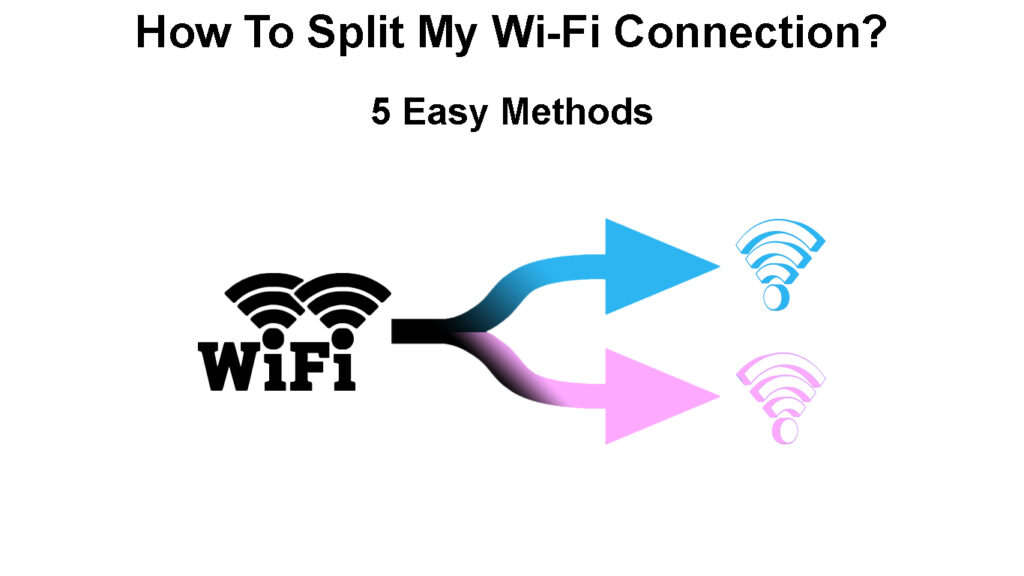
Apa itu koneksi Wi-Fi?
Teknologi jaringan nirkabel, lebih dikenal sebagai Wi-Fi , menghubungkan perangkat pintar Anda ke internet, tanpa kabel. Kenyamanannya tidak dapat dipungkiri, dan Wi-Fi memberi kita kebebasan yang tidak bisa kita miliki dengan internet kabel .
Bagaimana cara kerja Wi-Fi
Teknologi Wi-Fi bekerja dengan menggunakan gelombang radio dan perangkat pintar untuk dikirim dan diterima. Jika Anda ingin terhubung ke Wi-Fi, Anda harus dalam jangkauan . Koneksi Wi-Fi memiliki banyak saluran , yang bisa penting jika Anda ingin membagi koneksi Wi-Fi Anda.
Kapan saya perlu membagi koneksi Wi-Fi saya?
Router Anda berfungsi dengan menyiarkan sinyal Wi-Fi lebih dari satu, dua, atau bahkan tiga frekuensi yang berbeda. Sebagian besar router modern menyiarkan sinyal 2.4GHz dan 5GHz Wi-Fi . Beberapa perangkat pintar generasi baru membutuhkan frekuensi yang berbeda untuk berfungsi dengan baik.
Perangkat pintar yang lebih baru bekerja menggunakan Wi-Fi 2.4GHz dan 5GHz . Perangkat atau perangkat yang lebih tua lebih jauh dari router menggunakan hanya frekuensi 2.4GHz . Untuk memaksimalkan fungsionalitas perangkat pintar Anda, Anda mungkin perlu membagi koneksi Wi-Fi Anda.
Bacaan yang Disarankan:
- Bagaimana cara menghubungkan ponsel Android ke jaringan Wi-Fi Office? (Ikuti instruksi ini)
- Mengapa Wi-Fi saya selalu mencari jaringan? (Pemecahan masalah koneksi Wi-Fi)
- Mengapa wi-fi rumah saya mengatakan jaringan tanpa jaminan? (Cara mengamankan wi-fi rumah saya)
Alasan lain bagi Anda untuk membagi koneksi Wi-Fi Anda mungkin menjadi privasi Anda. Dengan lebih banyak tumpang tindih antara pekerjaan kantor dan bekerja dari rumah, Anda mungkin memiliki beberapa dokumen penting yang disimpan di perangkat pintar.
Perangkat pintar semuanya terhubung, dan siapa pun yang memiliki akses ke Wi-Fi Anda dan beberapa keterampilan dapat mengaksesnya . Jadi, mungkin pintar untuk mencegah ini dengan membagi koneksi Wi-Fi Anda.
Bagaimana cara membagi koneksi wi-fi saya?
Jika Anda perlu membagi koneksi Wi-Fi Anda, ketahuilah bahwa Anda memiliki banyak opsi. Beberapa solusi sederhana, beberapa lebih mahal, dan beberapa memerlukan pengetahuan teknis. Jadi, mari kita melalui opsi ini:
- Frekuensi Wi-Fi terpisah: Anda dapat memisahkan frekuensi Wi-Fi 2.4GHz dan 5HGZ dengan membuat SSID terpisah (Layanan Pengidentifikasi), yang juga merupakan nama jaringan Wi-Fi Anda. Untuk mengonfigurasi dua SSID untuk dua jaringan Wi-Fi terpisah, ikuti langkah-langkah ini:
- Buka browser web dan masukkan IP default router Anda .
- Anda perlu masuk dengan menggunakan nama pengguna dan kata sandi Admin Router Anda.
- Pergi ke bagian nirkabel, Wi-Fi, atau WLAN.
- Jika kemudi pita Wi-Fi diaktifkan, nonaktifkan. Band Steering adalah fitur yang menggabungkan Wi-Fi 2.4 dan 5 GHz menjadi satu jaringan.
- Berikan nama dan kata sandi yang unik untuk setiap jaringan.
- Simpan perubahan dan keluar.
Frekuensi Wi-Fi terpisah digunakan untuk mendapatkan fungsionalitas maksimum dari perangkat Anda. Perangkat stasioner, seperti PC dan konsol game, mencapai kecepatan internet maksimum mereka dengan rentang yang lebih pendek, pada 5GHz .
2.4GHz Wi-Fi memiliki cakupan yang lebih luas dan menembus lebih baik melalui rintangan , seperti dinding. Ini berguna untuk perangkat pintar dan perangkat yang lebih lama seperti lampu pintar dan kamera pintar untuk bekerja pada 2.4GHz.
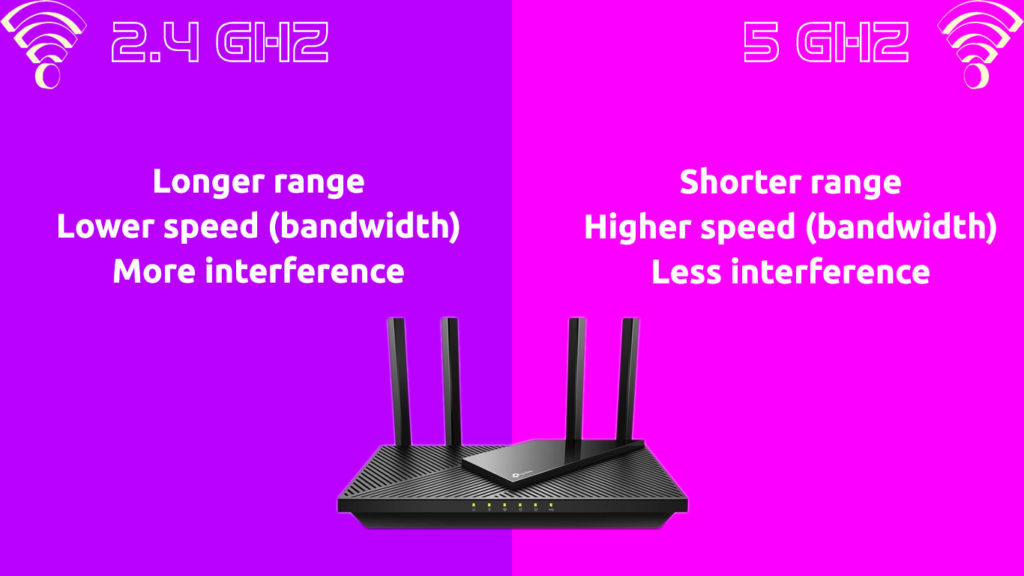
- Dua jaringan di router yang sama: Anda mungkin memerlukan dua jaringan di router yang sama jika Anda memiliki banyak tamu, atau jika Anda tidak ingin berbagi jaringan yang sama dengan keluarga atau tetangga Anda.
Menyiapkan jaringan lain di router Anda adalah solusi yang lebih mahal, tetapi juga yang paling aman. Dengan jaringan lain, Anda dapat menghubungkan perangkat pintar Anda ke internet secara terpisah. Hubungi ISP Anda, dan mereka akan mengatur jaringan kedua.
- Jaringan Tamu: Sebagian besar router modern akan memungkinkan Anda untuk membuat jaringan tamu di atasnya. Anda dapat masuk ke router dengan kata sandi dan nama pengguna Anda , dan mengatur jaringan tamu .
Pastikan jaringan tamu Anda diamankan dengan cara yang sama seperti jaringan utama Anda . Pilih kata sandi yang kuat dan jangan gunakan di tempat lain. Jika Anda melihat ada sesuatu yang tidak aktif, ubah kata sandi Anda .
Menyiapkan Jaringan Wi-Fi Tamu
- Dua router: Memiliki dua router adalah pilihan paling sulit yang dapat Anda pilih, tetapi mungkin datang dengan beberapa manfaat. Anda dapat memiliki cakupan Wi-Fi yang lebih luas , tetapi pastikan mereka diatur pada saluran yang berbeda untuk menghindari tumpang tindih.
Router utama Anda harus menjadi versi yang lebih baru jika Anda memiliki pilihan itu. Anda harus memilih saluran secara manual untuk router utama. Router primer harus dihubungkan ke modem dengan kabel Ethernet .
Router sekunder biasanya perlu terprogram ke router utama. Jika lokasi router sekunder terlalu jauh dari yang asli, Anda mungkin perlu mempertimbangkan jembatan nirkabel di antara mereka. Anda harus mengikuti langkah -langkah ini untuk mengatur router sekunder:
- Nonaktifkan server DHCP : Menonaktifkan server DHCP pada router sekunder akan memberikan kontrol jaringan hanya ke router utama.
- Siapkan alamat IP: Anda perlu mengatur alamat IP secara manual. Itu harus satu angka lebih tinggi dari alamat IP pada router primer.
- Atur Internet Gateway: Gateway harus diatur pada router sekunder, dan harus memiliki alamat IP yang sama dengan router utama.
- Hubungkan dua router: Hubungkan router dengan kabel Ethernet . Jika Anda memerlukan koneksi nirkabel antar router , Anda harus mengatur jembatan media nirkabel.
Menghubungkan dua router melalui kabel Ethernet
Menghubungkan dua router secara nirkabel (WDS Bridge)
- Mengatur saluran router sekunder: Nonaktifkan pemilihan saluran otomatis. Pilih saluran router sekunder secara manual. Untuk kinerja yang lebih baik, cobalah untuk membedakan enam saluran dari saluran router asli Anda.
- Mengatur Keamanan Nirkabel: Keamanan nirkabel pada router sekunder harus sama dengan pada router primer.
- Alat manajemen Wi-Fi: Anda dapat membagi jaringan Wi-Fi Anda dengan menggunakan perangkat lunak manajemen Wi-Fi. Ada perangkat lunak manajemen Wi-Fi gratis yang dapat Anda unduh, tetapi Anda juga dapat membayar untuk beberapa perangkat lunak atau menggunakan uji coba gratis mereka.
Kesimpulan
Kami berharap posting ini memberi Anda beberapa informasi berguna tentang cara membagi koneksi Wi-Fi Anda. Anda dapat melakukannya karena alasan keamanan jika Anda memiliki orang lain yang menggunakan Wi-Fi Anda , atau jika Anda ingin memiliki frekuensi yang berbeda untuk perangkat pintar.
Anda dapat membagi koneksi Wi-Fi dalam berbagai cara, tergantung pada kebutuhan Anda dan fitur router Anda. Jika Anda ingin mengatur jaringan kedua, Anda dapat membeli router lain atau mengaturnya. Anda dapat menggunakan perangkat lunak manajemen Wi-Fi atau Anda dapat membayar untuk jaringan lain jika Anda memiliki masalah keamanan.
